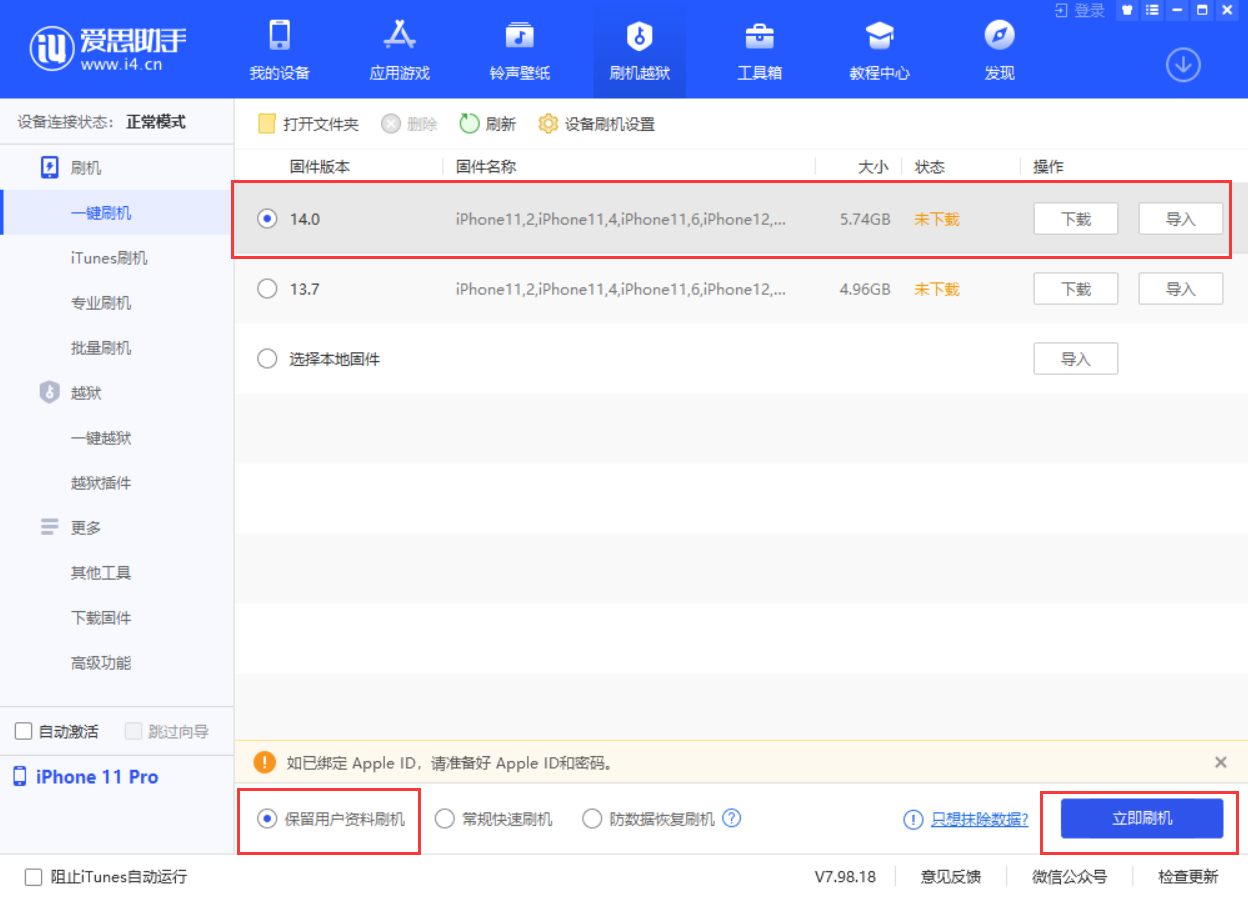iPhone11如何升级到iOS14官方版?IPhone11升级iOS14官方版方法教程
- 发布时间: 2020-9-17
ios14正式版终于到了。
iOS14官方版增加了很多新功能,界面也比之前的ios13有了很多变化。比如画中画、小部件等功能可以带来很多体验效果。iOS14正式版将成为苹果近年来最值得升级的系统版本。(有关iOS14官方版本的更多新功能,请单击此处查看"")
这款官方版的iOS14 push涉及的机型非常广泛。由于iphone12系列依然抱歉缺席,iPhone11将引领更新。我们来看看如何从iPhone11升级iOS14官方版的教程。
IPhone 11升级iOS14官方版推荐两种方法
首先,使用苦心ios导航一键升级
无论你的iPhone 11设备在哪个系统版本,iOS14 beta,iOS 13.7等。可以直接使用苦心ios导航升级到iOS 14官方版。
方法也很简单。打开苦心ios导航的PC端,将iPhone 11连接到电脑。在苦心ios导航的“一键式刷机”页面,选择iOS 14固件,勾选“为刷机保存用户数据”选项,点击“现在刷机”,耐心等待刷机完成。
第二,iPhone 11手机上升级iOS14官方版
这里有两种情况:
1.如果之前iPhone 11升级到iOS 14 beta,比如留在iOS 14 beta 8,可以转到iPhone设置-通用,点击配置文件和设备管理,点击iOS Beta软件配置文件删除,然后重启iPhone 11设备。重启后,转到“设置”-“通用”-“软件更新”查看官方版本推送;
2.如果iPhone 11设备刚好在官方版本,比如iOS 13.7,可以直接去“设置”-“通用”-“软件更新”看官方版本推送;
另外,昨天升级到iOS 14 GM版本的iphone 11用户,不用升级也可以放心继续使用,因为iOS 14GM版本是ios 14的官方版本。
最后强调一下,跨版本升级一定要做好备份工作。